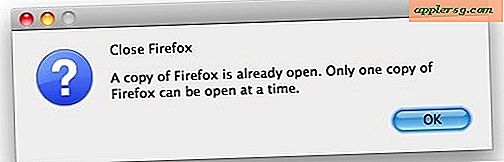माइक्रोसॉफ्ट एक्सेल में लेटर कैसे बनाएं
Microsoft Excel प्रोग्राम की मूल ग्रिड संरचना इसे विभिन्न प्रकार के स्प्रेडशीट कार्यों के लिए अच्छी तरह से अनुकूल बनाती है। लेकिन एक्सेल में कई अन्य विशेषताएं भी हैं जो सॉफ्टवेयर की पहुंच का विस्तार करती हैं। एक्सेल में ग्राफिक्स और टेक्स्ट में हेरफेर करने की क्षमता वर्ड प्रोसेसिंग एप्लिकेशन की विशेषताओं के बराबर है। माइक्रोसॉफ्ट एक्सेल में उपलब्ध कई टूल्स माइक्रोसॉफ्ट वर्ड में दिए गए कमांड के समान हैं, जो टेक्स्ट लेआउट के लिए डिज़ाइन किया गया है। इस प्रकार केवल एक्सेल में एक अच्छी तरह से स्वरूपित पत्र बनाना संभव है।
चरण 1
एक्सेल लॉन्च करें।
चरण दो
"ड्राइंग" टूलबार प्रदर्शित करें। यह पहले से ही डिफ़ॉल्ट रूप से चालू हो सकता है। यदि ऐसा नहीं है, तो "व्यू" मेनू पर क्लिक करें और "टूलबार्स" सबमेनू चुनें। सत्यापित करें कि इस सबमेनू में "ड्राइंग" विकल्प के आगे एक चेक मार्क प्रदर्शित होता है। यदि नहीं, तो इसे चालू करने के लिए "ड्राइंग" पर क्लिक करें।
चरण 3
"ड्राइंग" टूलबार पर "टेक्स्ट बॉक्स" बटन पर क्लिक करें। टूलबार को एक्सेल विंडो के नीचे स्थित किया जा सकता है। "टेक्स्ट बॉक्स" बटन एक सफेद वर्ग है जिसके अंदर एक छोटा अक्षर "ए" है। एक बार चुने जाने पर, बटन इसके चारों ओर एक सूक्ष्म छायांकित बॉर्डर के साथ दिखाई देगा, यह इंगित करने के लिए कि टेक्स्ट बॉक्स सुविधा सक्रिय है।
चरण 4
स्प्रैडशीट के ऊपरी बाएँ क्षेत्र में सेल A1 क्षेत्र के आस-पास बाएँ माउस बटन को क्लिक करें और दबाए रखें।
चरण 5
माउस से नीचे और दाईं ओर खींचें। लगभग सेल G30 क्षेत्र पर समाप्त करें। माउस छोड़ें। एक टेक्स्ट बॉक्स दिखाई देगा।
चरण 6
इस टेक्स्ट बॉक्स के अंदर पत्र टाइप करें।
प्रारूप टूलबार पर मानक शब्द संसाधन प्रारूप बटन का उपयोग करके पत्र को प्रारूपित करें। इनमें फ़ॉन्ट और फ़ॉन्ट आकार बदलने के लिए और बोल्ड, इटैलिक या अंडरलाइन के साथ फ़ॉन्ट को स्टाइल करने के लिए कमांड शामिल हैं। आप टेक्स्ट संरेखण और रंग विकल्पों को भी समायोजित कर सकते हैं। ये सुविधाएँ Microsoft Word के समान हैं और उन उपयोगकर्ताओं के लिए परिचित होंगी जिनके पास उस प्रोग्राम में टाइपिंग का अनुभव है।